
XM(XMTrading)で自動売買(EA)を24時間稼働させるには、VPS(リモートデスクトップ)サービスの利用は必須条件です。
VPSを使うことで、ネットワーク上の仮想PCで24時間連続自動売買することが可能になります。
この記事では、XMの無料VPSと有料の違い、VPSサービスを活用するメリットとデメリットを解説します。

VPS業者の比較とおすすめもご紹介致しますので、参考にしてみてください。
VPSとは?

VPSとは、「仮想の専用サーバー」という意味であり、1台の物理的なサーバーの中に仮想的に複数のサーバーを構築するイメージです。
XMでは、トレーダーのMT4/MT5をVPSサーバーにインストールして稼働させます。
そして、VPS上に自分が使いたいOSやプログラムなどをインストールして利用することができます。
VPSのメリット
ここからは、VPSサービスを導入すると嬉しいメリットを見ていきましょう。
・通信速度、約定力が上がる
・MT4/MT5が止まる可能性を低くする
・電気代とパソコンの消耗を削減する
・MacのPCでもVPSでWindowsが使える
・スマホからでもアクセスできる
通信速度、約定力が上がる
基本的に海外FX業者のサーバーは海外に置かれているので、一旦日本のサーバーに経由し、その後海外のサーバーにアクセスして取引をする流れとなります。
しかしVPSを使えば、直接海外のサーバー(VPS)から海外のサーバー(FX業者)へ通信可能です。
サーバーの通信がシンプルになるため、通信速度が早くなり、約定スピードが向上します。
スキャルピングトレーダーやEA使用者に効果があります。
MT4/MT5が止まる可能性を低くする
ご自身のPCでEAを使用していると、アクシデントでパソコンが止まったり、ネット回線が悪くなる可能性があります。
そのような時、当然ながらトレードに支障をきたし、チャンスを逃す、更には損失を生むリスクがあります。
VPSを利用すれば、以上のような状況や突然の災害などに影響を受けることなく24時間稼働し続けます。
外部のサーバーでMT4/MT5が起動しているため、ご自身のPCの状態が取引に影響が出ることはありません。
電気代とパソコンの消耗を削減する
通常、MT4/MT5を起動した状態を維持するには、かなりデータ通信量を消費します。
また、通常の通信を自宅サーバー1つで行うと、パソコンが激しく消耗して熱くなり、動作が遅くなったり破損しやすくなったりするので注意が必要です。
VPSを利用することで、総合的にEAの長時間使用による電気代やPCの消耗を抑えることができます。
MacのPCでもVPSでWindowsが使える
MacユーザーはMT4/MT5を使う時、日本語が文字化けすることがあります。
さらに、リモートデスクトップファイルをクリックしてもアクセスができない現象が発生します。
そんな時も、VPSがWindows環境での運用であれば、日本語文字化けの問題を解決できるのです。
Macユーザーの場合、専用ソフトまたはアプリをダウンロードして、VPSサービスを使用する必要があります。
MacintoshからWindows へのリモートデスクトップ接続をするには、Microsoft が提供する「Microsoft Remote Desktop」を利用しましょう。
(※リモートデスクトップとは、他のパソコンにアクセスすること)
すると、サーバーの中に各ユーザーのWindowsを入れたアカウントが用意され、MacからでもWindowsの画面を見ることができます。
スマホからでもアクセスできる
スマホ版やタブレット版のMT4/MT5アプリは使いやすく便利ですが機能は制限されています。

VPSサービスを利用することでスマホ/タブレットからでもWindows版のMT4/MT5に接続することが可能です。
VPSサービスは、仮想サーバー上のMT4/MT5にアクセスしてトレードを行う形になっています。
パソコン、スマホ、タブレット全てのデバイスからでもVPSサーバーにアクセスが可能です。
このVPSサーバーを操作するにはGoogleのリモートデスクトップをインストールする必要があります。
Googleリモートデスクトップのインストールと操作方法
【1】パソコンの設定
STEP 1)chrome ウェブストアで「Google Remote Desktop」を検索
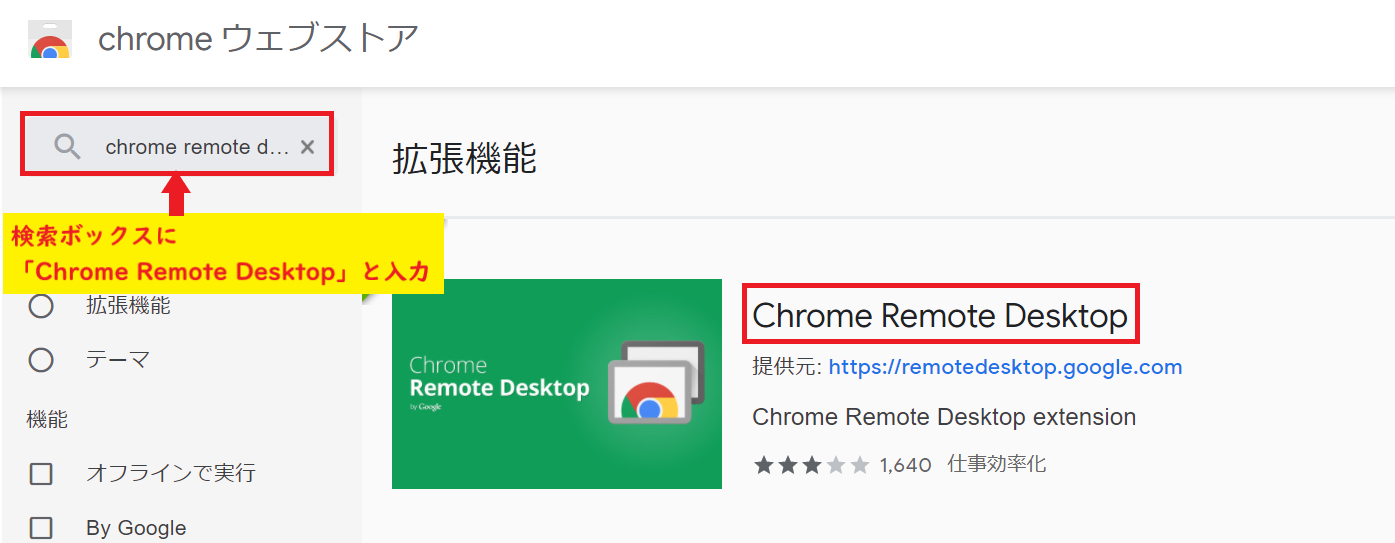
STEP 2)Google Remote Desktopを「Chromeに追加」をクリック

STEP 3)「同意してインストール」をクリック
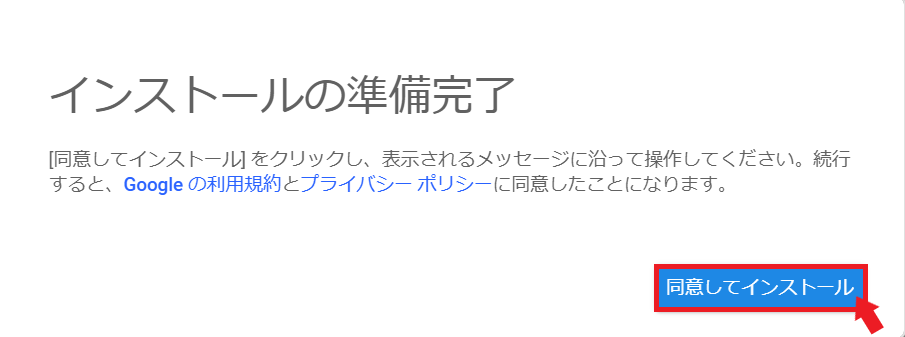
STEP 4)名前の選択画面にご自身のPCの名前が表示されるので、「次へ」をクリック
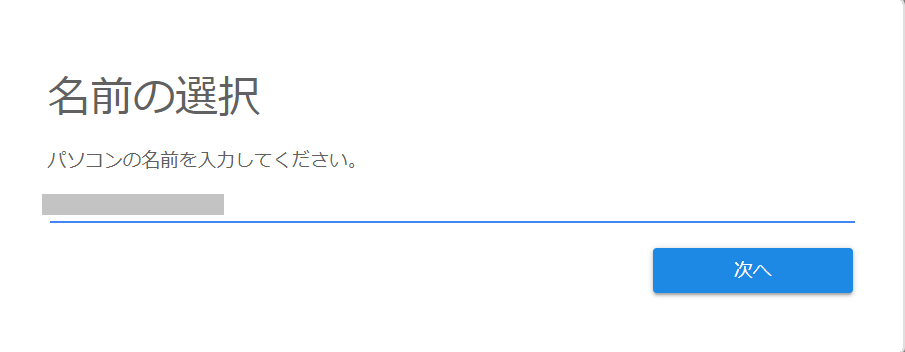
STEP 5)自分で決めたPINを入力する
スマホ/タブレットで操作する際にこのPINの入力が必須になります。
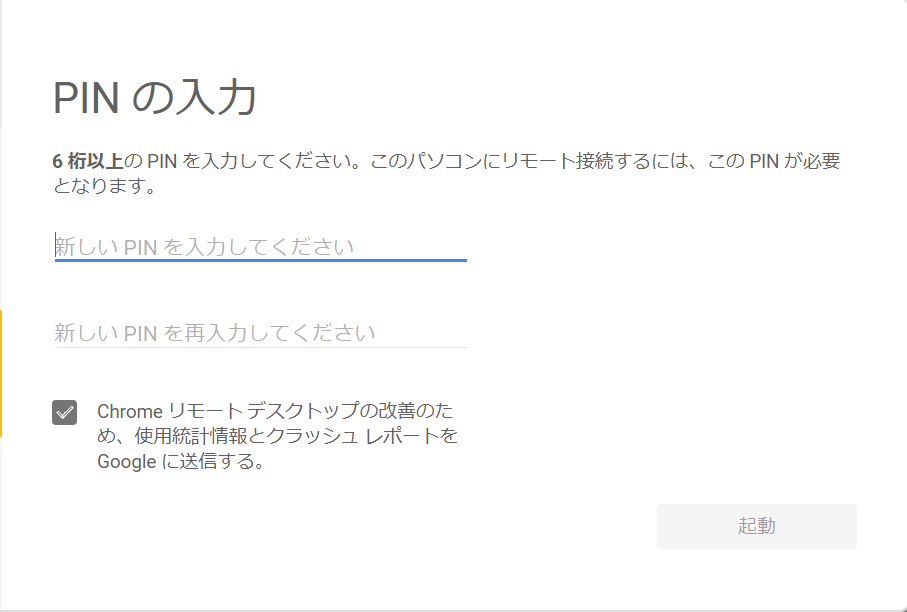
STEP 6)PCの操作は終了
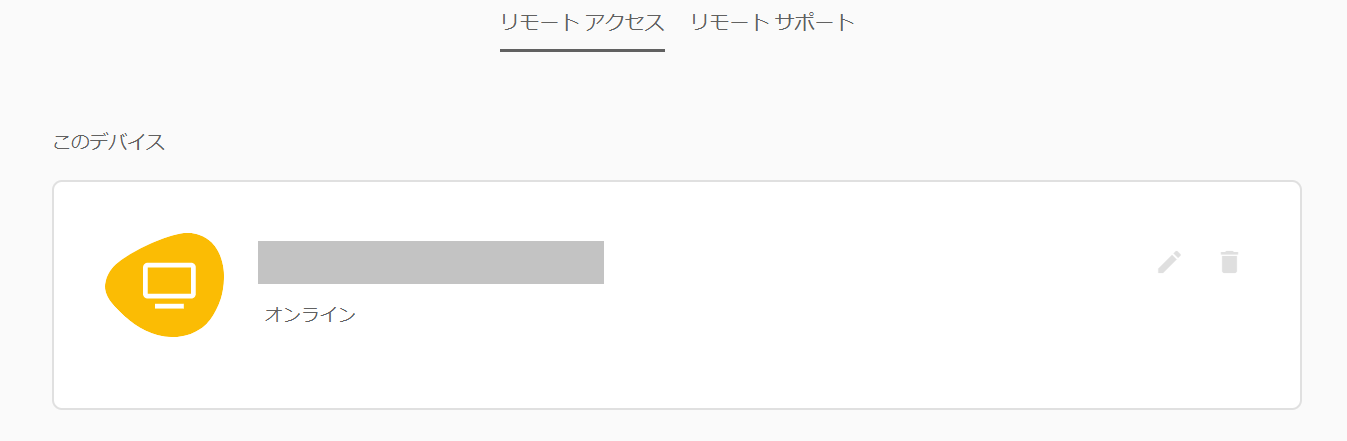
【2】スマホ/タブレットアプリのインストール方法
STEP 1)App StoreもしくはGoogle PlayからChrome Remote Desktopをインストールする
iPhoneの方はコチラ
Androidの方はコチラ
インストール後、アプリを起動するとSign in画面が表示されるので、PCと同じアカウントでログインしてください。
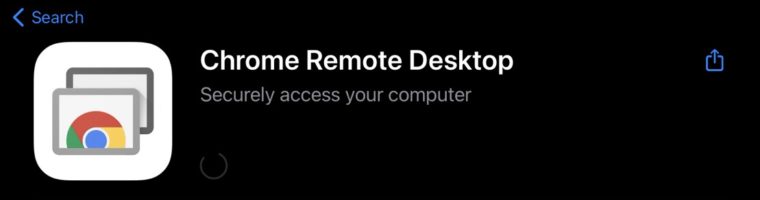
STEP 2)サインインをして、PINを入力
サインインをすると画面上に遠隔操作できるPCの現在の状態が確認できます。
Onlineと表示されていた場合、現在PCへの接続が可能な状態であることを示します。
OnlineのデバイスをタップしてPIN入力画面が表示されたら、先ほどPCで入力したPINを入力してください。
PIN入力が確認されると、スマホ/タブレット画面上にPCの画面が表示されます。
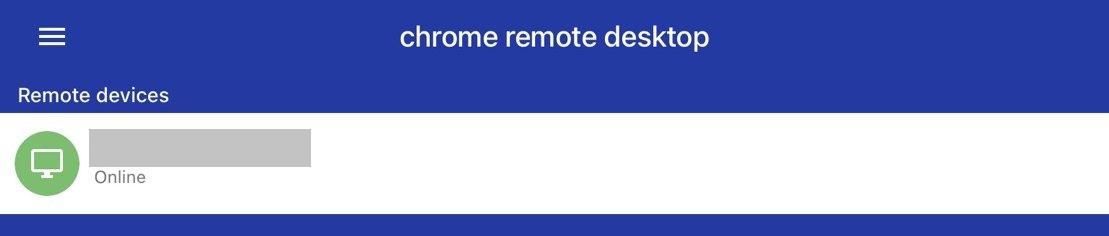
以上がGoogleリモートデスクトップのインストールの説明です。
【3】Chrome Remote Desktop操作方法
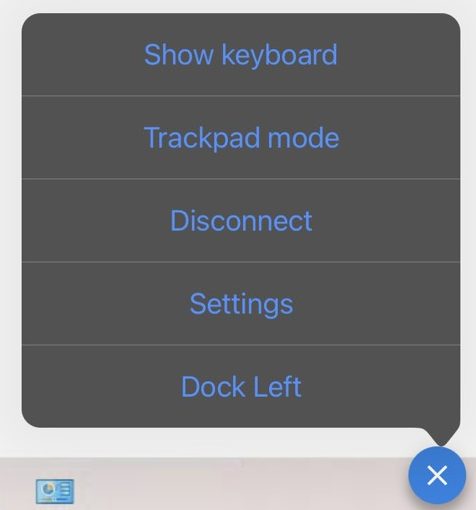
Show Keyboard:キーボードを表示する
Trackpad mode:トラックパッドモード(PCと同じ操作方法)かタッチモード(スマホ/タブレットと同じ操作方法)の選択
Disconnect:リモートデスクトップを終了する
Setting:設定
Dock Left:アイコンを左に配置する
VPSのデメリット
続いて、VPS使用のデメリットです。
・契約するのにお金がかかる
・自動売買やスキャルピングユーザー以外に意味がない
契約するのにお金がかかる
VPSは無料もありますが、基本的には月額料金が発生する有料サービスで、お金がかかってしまいます。
それでも、常にMT4/MT5を起動させる場合は、自分のサーバーを使うよりも安上がりになります。
優秀なEAを選んで運用すれば、コストが発生しても、それ以上の利益になるのでデメリットにはなりません。
納税対象者の場合、VPSのコストは必要経費として計上可能なため、節税対策にもなるのです。
自動売買やスキャルピングユーザー以外に意味がない
VPSサービスは自動売買やスキャルピングで毎日MT4/MT5を長時間稼働させる人にメリットがあります。
しかし、一般の裁量トレードだと過剰なスペックとなり、正直なところ余分なコストと言えます。
XMはそもそも約定力のあるFX業者ですから、裁量トレードがメインならばVPSを使う必要はあまりありません。
通信速度の改善、約定力が上がる?
XMのサーバーがイギリスにあるため、VPSを利用すると同じイギリスのVPSサービスを使用していることになります。
結果、XMへの通信速度が早くなり約定力が上がります。
しかし、実際のところそれを実感できるレベルではありません。
VPS使用で改善した数百ミリ秒は、数秒単位でスキャルピングを行うトレーダーにしか影響がないからです。
・EURUSDの1ロットを1.11111で買いたい場合、300ミリ秒の遅延により価額が1.1114になった
→発生した3pipsが3ドルの損失になる
(もし逆方向のスリップが発生すると3ドルの収益となる)
確かに、ping値の向上は、注文した価額と同じ価額で買う確率が高まります。
しかし、方向性が一定ではない状況で、わざわざVPSを使用することにあまり意味がありません。
▼pingとは
(※msはmilliseconds の略 milliseconds(ミリ秒)=1,000分の1秒)
pingの値は小さければ小さいほど良い環境となります。
例:データを特定のサーバーまで送信し、それが帰ってくるまでの所要時間が10ms(ミリ秒)
→10ミリセカンドと呼ぶ
XMの無料VPSとは?
XMの無料VPSとは、一定の条件を満たすことでVPSサーバーを無料でレンタル可能なサービスです。
VPSは通常有料サービスですが、XMではVPSが条件付きで無料で使えることがあります。
・口座入金額の合計が5000ドル(約55万円)以上であること
・月に5Lot(50万通貨)以上取引を行っている(または 500往復マイクロロット/月)
※口座単位では無くユーザー単位であり、全部の口座合計で合計残高と取引ロット数を満たせば条件達成です。
上記の2つ条件をクリアすれば、翌月の1日からVPSを無料で使うことができます。
しかし、無料VPSの条件は毎月1日更新のため、前月に条件クリアできなかった人は1ヶ月待つ必要があります。

条件が満たされていない場合はXM口座からVPSの利用料金28ドルを引き落とされます。
VPSサービスはXMの提携会社であるBeeksFX(Beeks Financial Could)を利用する形になります。
・OS Windows 2012 R2
・CPU 1コア 600MHz
・メモリ 1.5GB RAM
・HDD 20GB
Beeks社のサーバーは、データセンターが同じロンドンに設置されており、XMと距離的に近い関係にあるため、通信速度は日本を経由するよりも速く、高速通信と約定を実現し、10個のMT4/MT5を同時稼働させることができます。
通常XMのVPSサービスは、条件をクリアしていなくても月額28ドル(約3,000円)で利用することが可能です。
有料VPSの利用料金は、XMの取引口座から月初めに自動的に引き落としされます。
しかし、有料サービスは他のVPS業者と比べると、性能と料金面で優れていないため正直おすすめできません。
VPSの契約手順
STEP 1)マイページにアクセス
以下のボタンから簡単にマイページにアクセスできます。
STEP 2)メニューの「口座」にある「VPS」をクリック
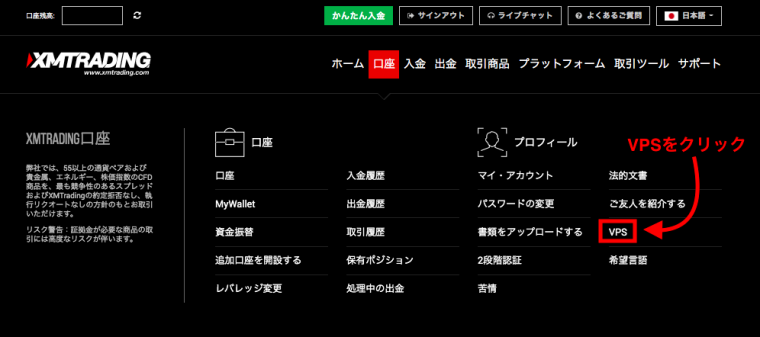
STEP 3)「VPSをリクエストする」をクリックすると、Beeks社からの確認メールが届く
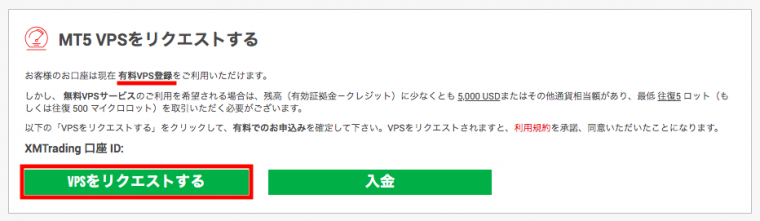
この際に、自分の口座が無料/有料どちらのVPSを使っているのかがわかります。
VPSを解約する場合
無料VPSを解約したい場合、XMのマイページからすぐに解除手続きを行うことができます。
STEP 1)マイページにアクセス
以下のボタンから簡単にマイページにアクセスできます。
STEP 2)メニューの「口座」にある「VPS」をクリック
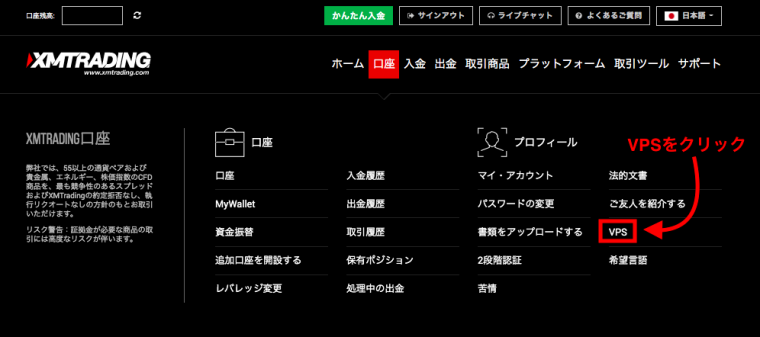
STEP 3)「サービスを取り消す」をクリックすると、Beeks社からの完了メールが届く
新規申し込みの場合:月末まで日割り計算される
EAを利用する場合:毎月5ロットは取引に使われるように考慮する必要がある
VPS業者の比較
XMのVPSは条件をクリアすれば無料で使うことができるため非常にお得なサービスです。
しかし、スペック面では有料のVPSと見劣りする部分もあるので、XM以外のVPSを使う選択肢もあります。
VPSを選ぶ際はメモリやディスク容量はもちろん、トレードサーバーの設置場所も重要です。
ここからは、MT4に特化している代表的なVPSサービス、XMのVPSと国内業者のVPSを比較していきます。
▼各VPS提供業者比較表
| 業者 | XM(BeeksFX) | お名前.com | Vultr | Amazon AWS (EC2) | MetaTrader |
| 料金 | 28ドル (約3000円) | 1230円 | 10ドル (約1080円) | 11.11ドル (約1200円) | 15ドル (約1615円) |
| サーバー | ロンドン | 日本 | ロンドン | ロンドン | ロンドン (最近距離のサーバーを自動選択) |
| メモリ | 1.5GB | 1.5GB | 2GB | 1.5GB | 3GB |
| ディスク | 20GB(SSD) | 60GB(SSD) | 55GB(SSD) | 25GB(SSD) | 16GB(※HDD) |
| CPU | 1 | 2 | 1 | 1 | 複数(最大24) |
※一般的にHHDの速度はSSDの半分以下
XM無料VPS(BeeksFX)
XMのVPSは毎月5,000ドルの口座残高、往復5ロット以上の取引を行っていれば無料になります。
XMのVPSは約定力で優位ですから、取引をしたい瞬間にタイムラグがほぼないのがポイント。
ただし、スペックは他よりも劣っているため、有料の場合は他のVPSを選んだ方が良いです。
お名前ドットコム
国内業者の最安値は「お名前ドットコム」の毎月1,230円(税抜)、メモリは1.5GB、HDDは60GBです。
定額制のため、毎月必ず料金が発生します。
Vultr
XMのVPSよりも人気があるのは「Vultr」という海外のVPSサービスです。
Vultrは東京を含む全世界に15個のデータセンターを持っており、サーバーロケーションを選択できます。
XM はロンドンのサーバーを使っているので、契約時にロンドンのデータセンターを選択しましょう。
MT4のpingを最小にすることが可能で、スキャルピングやEAなどを利用する方は活用する価値があります。
サービス品質保証(SLA – Service Level Agreement)で稼働率は100%、万が一サービスが停止した場合は料金を返金するという方針を掲げています。
ただし、稼働率100%と言っても、利用者からは停止したりノードなどに関するトラブルが発生したという話も出ているので、障害対策はいずれにせよしておく必要は有ります。
Amazon AWS(EC2)
世界的にも有名なECサイトであるAmazonが提供しているクラウドサーバーのことです。
知名度が高く、安心してサービスを利用できます。
アカウントに制限はありますが無料枠も含まれており、windowsの環境を利用可能です。
MetaTrader
Meta TraderのVPSは、MT4やMT5を開発したMetaQuotes社が運営しているサービスです。
直接アプリ内でMetaTraderと契約できるのがポイントです。
MT4/MT5上のVPSレンタル
MT4/MT5のVPSレンタルのメリットは直接アプリ内でMetaTraderと契約できるので、割と簡単です。
ただし、月15ドルの値段にしてはスペックは高くないのでコスパが良いとは言えません。
用途別・おすすめのVPS業者
①無料利用:XM
申請する前に条件を確認することが必須です。
②有料利用(安い順)
| 1位 |
| 10ドル(約1080円)/月 注意点:英語のみ |
| 2位 |
| 1年契約11.11ドル(約1200円)/月 注意点:AWSに関する知識が必要 |
| 3位 |
| 各契約プラン、一律 1,230円/月 注意点:サーバーが日本にあり、通信速度は他社より劣る |
③利便性
・XM
ー料金は直接取引口座から引かれる
・MetaTrader
ー設定不要で手早い起動
ーMetaTrader FX専用VPSはプラットフォームに直接統合され、共通のウィザードから管理される
ー各種の支払い方法にも対応している


日本人に身近な支払方法はVISA、PAYPALです。
④スペック
| 1位 | Amazon | 細かい項目が選択できる、個人化スペックができる、コスパが良い |
| 2位 | Vultr | 多様なプランと良いコストパフォーマンス |
MT4/MT5内でVPS申請(MetaTrader社提供)
MT4/MT5内でMT4/MT5の開発会社MetaTraderが提供したVPSサービスの申請ができます。
1日の無料お試し期間プランもありますので、まずはお試ししてから業者を決めるのが良いでしょう。
XMからVPSを申し込みする手順
始めに、以下のボタンからXMのトップページへログインしましょう。
STEP 1)上のメニューから「ナビゲータ」内の「口座」をクリック→「バーチャルサーバーを登録」を選択
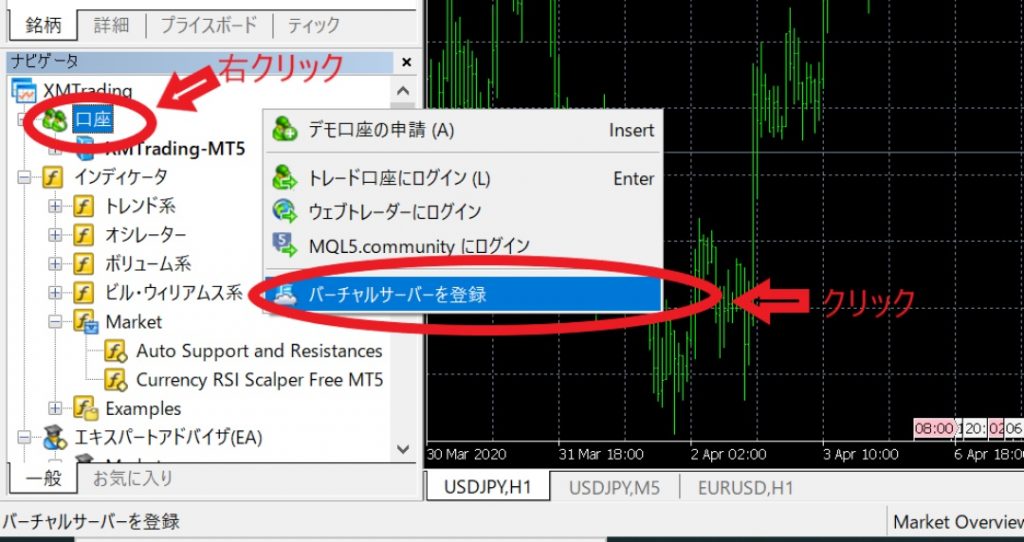
「MT4 VPSをリクエストする」と表示されたらVPSをメインで使う口座IDを確認します。
そのあと、右下の「VPSをリクエストする」をクリックするとVPSレンタル画面へ。
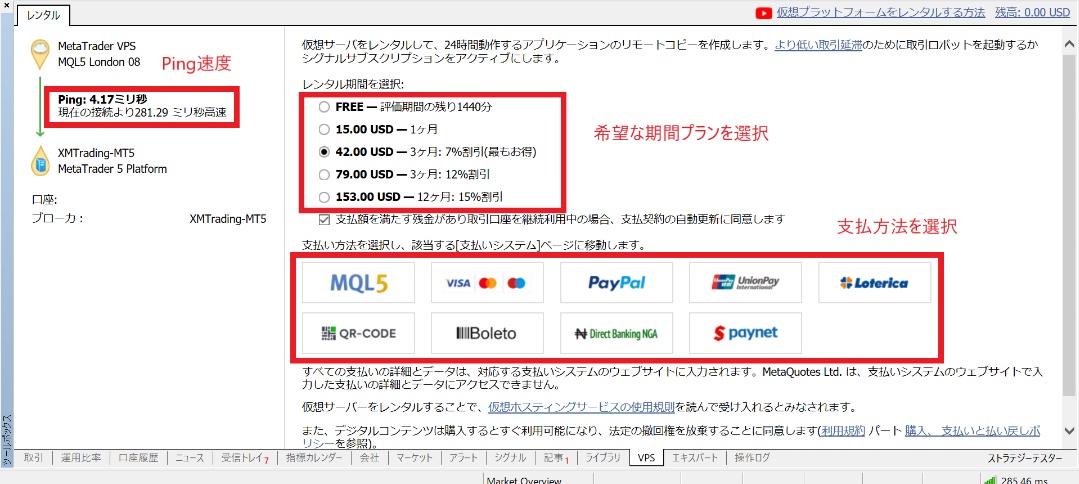
STEP 2)Ping速度の確認
MT4をダウンロードしている状態であればすぐに反映されます。
画面の左側を見ると、Ping速度がどれぐらい改善したのがわかります。
MetaTraderのVPSは自動的に通信経路が最短となるサーバーを選択しますので、効果もかなり明らかです。
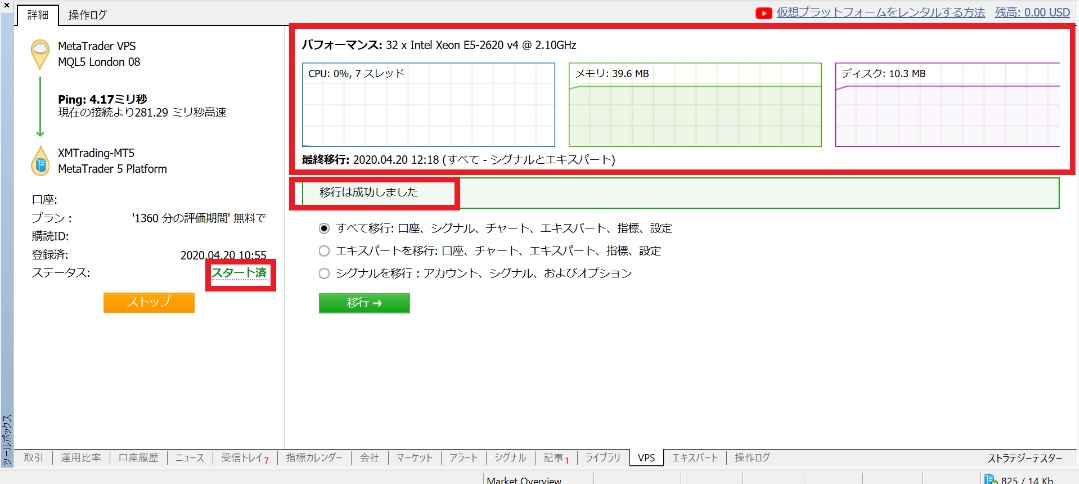
285.46ms⇒4.17ms、281.69ms速くなったことがわかります。
STEP 3)『1日無料プラン』の申請
右側上部はレンタル期間のプラン料金です。
希望するプランがあれば選択し、画面右側下部に支払い方法をクリックすると支払い画面に入ります。
有料プラン使う前に1日無料体験ができますので、とりあえず無料プランで体験してみましょう。
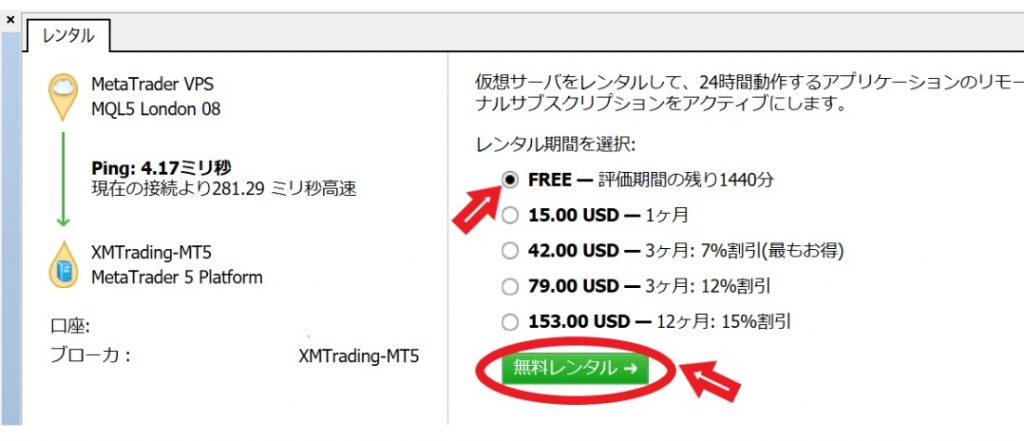
「Free」プランを選択し、「無料レンタル」をクリック。
STEP 4)移行したい項目を選択
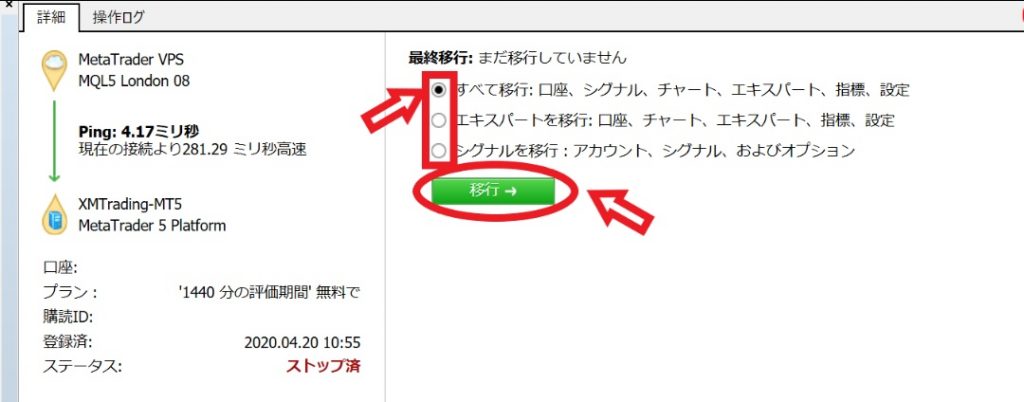
「移行」をクリックすれば、VPSでの運用を始めることができます。
STEP 5)VPSへの移行が完成後にいくつかの項目が表示される
①画面左側下部のステータス欄に「スタート済み」と表示されます。
②右側上部の「パーフォーマンス」はスペックと現在の「CPU」、「メモリ」、「ディスク」使用率。
③移行項目の上に「移行は成功しました」を表示されます。
これでVPSの申請は完了となります。

もし体験結果が良ければ、有料プランの申請も1つの選択肢ですね。
MetaTrader VPSは1つのサーバーに1つのMT4/5アカウントしか使うことができません。
複数の口座を動かしたい時、別途契約する必要があります。
XMのVPSをスマホから操作するには?
スマホからアクセスするには「Microsoftリモートデスクトップ」というアプリを使います。
iPhone、Android対応ですから、ストアでアプリをインストールして起動させましょう。
STEP 1)マイクロソフトリモートデスクトップ設定

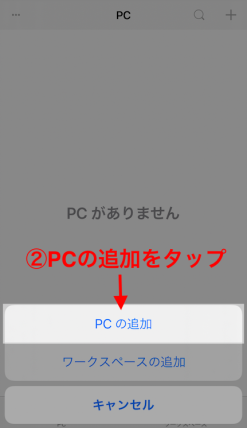
①画面右上の「+」をタップ
②「PCの追加」をタップ
STEP 2)「PC名」と「ユーザーアカウント」の設定を行う
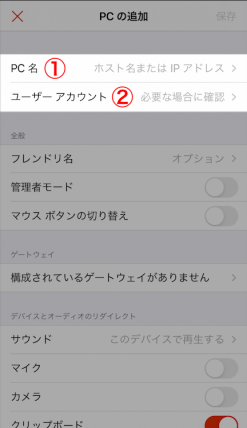
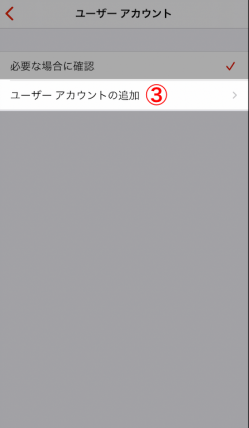
①最初にBeeks社から送られてきたメールに記載されている「ホスト名」または「IPアドレス」を入力
②続いて「ユーザーアカウント」をタップ
③「ユーザーアカウントの追加」を選択
STEP 3)ユーザーアカウントの追加
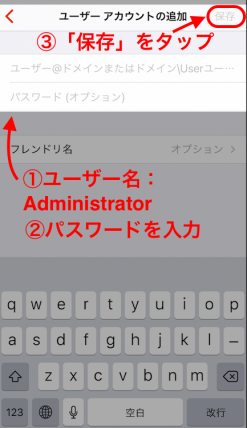 ①ユーザー名には「Administrator」、②パスワードは設定したものを入力
①ユーザー名には「Administrator」、②パスワードは設定したものを入力
③入力し終わったら保存する
IPアドレスが表示されたアイコンファイルが表示され、スマホから簡単にVPSにログインできます。
VPS環境で複数の口座を同時に稼働するには
VPS環境で複数の口座を同時に稼働する場合、別々のMT4/MT5アプリを起動する必要があります。
複数のMT4/MT5を同時稼働できる方法を紹介しましょう。
複数のMT4/MT5を起動するには、ソフトは別々の名称で別々のフォルダーに置く必要があります。
1,フォルダーをコピーして名称を変更
2,インストール時でインストールルートを変えること
比較的便利なインストールの手順を説明致します。
①インストーラーを開く
②インストール画面で「設定」をクリック
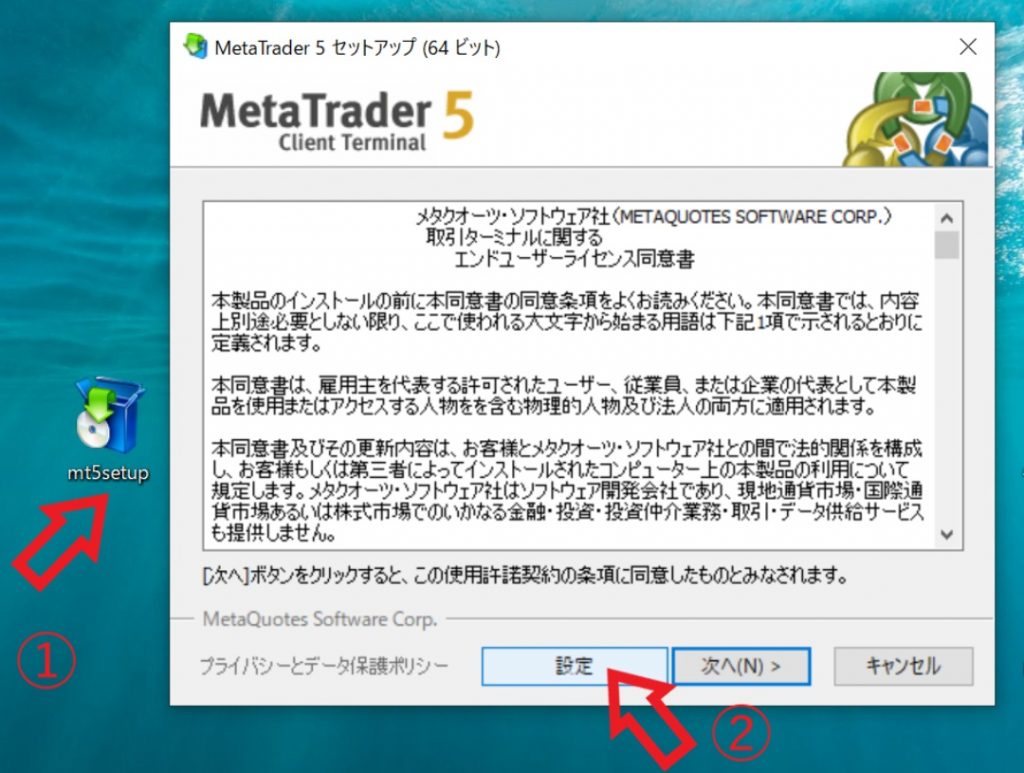
③「インストールフォルダー」と「プログラムグループ」名称を変更⇒「次へ」をクリック
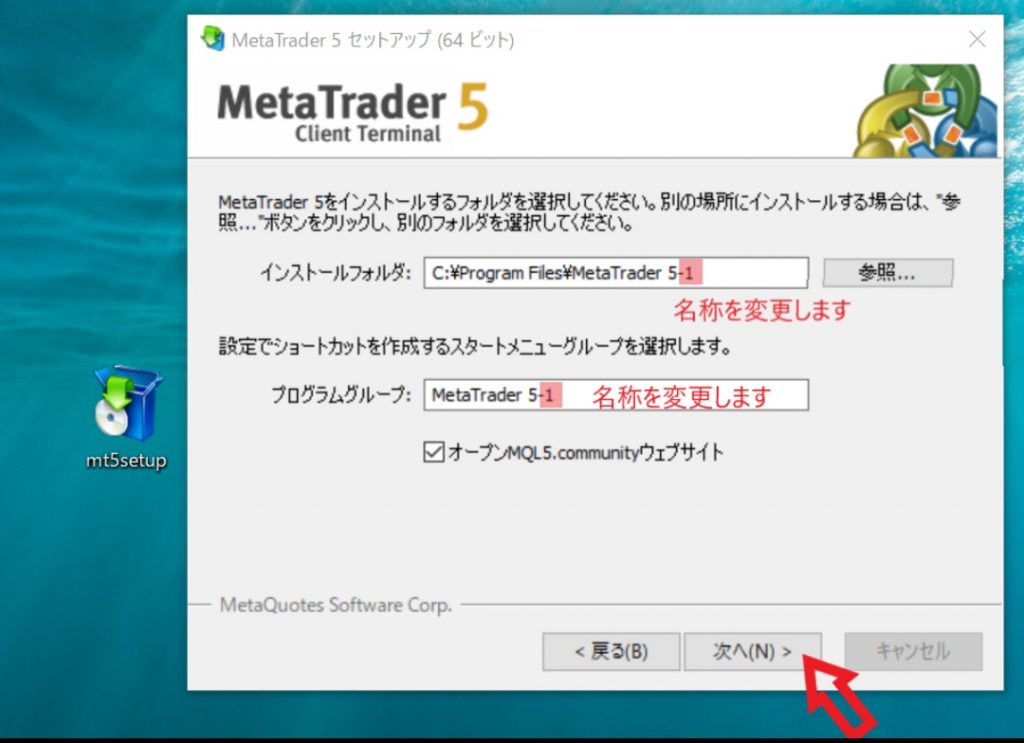
④デスクトップにあるMT4/MT5ショートカットは上書きされるので、元のフォルダーで新しいショートカットを作りデスクトップに送る
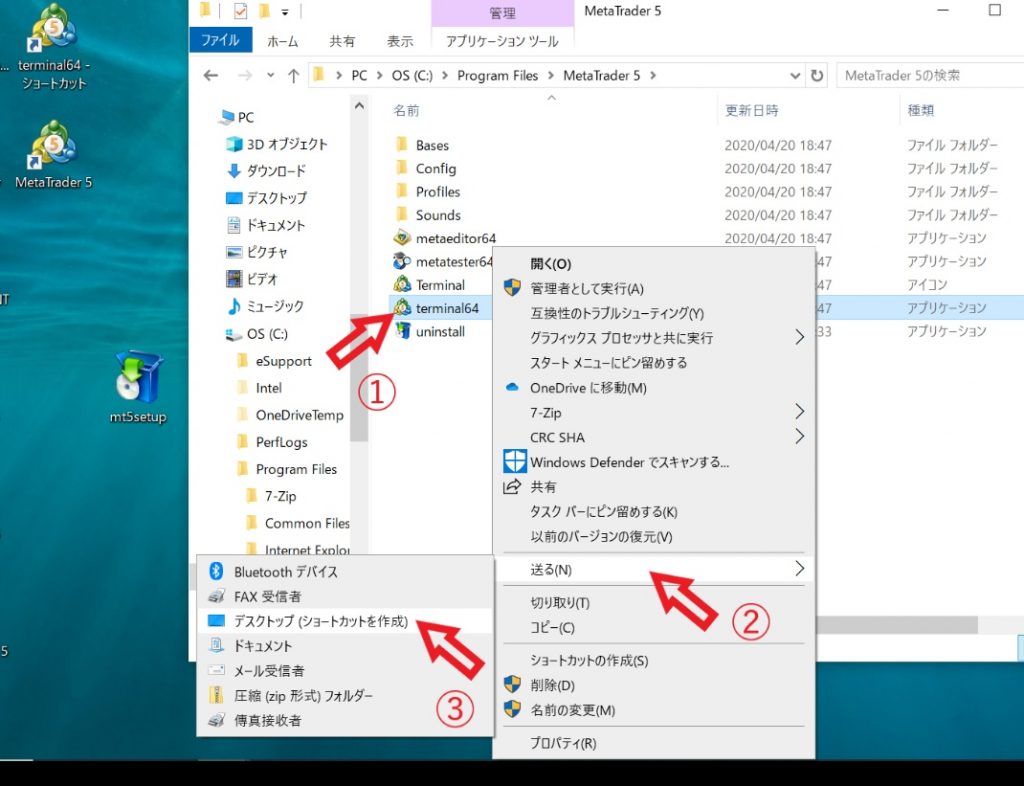
⑤新しいショートカット完成後、自分で覚えやすい名称に変更すれば完了
VPS使用時の注意点
VPSを導入する際、いくつかの注意点がありますので、それを先に知っておきましょう。
⑴VPSのOSは必ず「Windows」にする
⑵使わないチャートと銘柄を減らす
⑶メモリの容量
⑷複数MT4/MT5を起動した時は、同じEAを起動させてはいけない
⑸VPS契約の自動更新
⑹VPS環境でDLLは使用不可
⑴VPSのOSは必ず「Windows」にする
MT4/MT5は、Windows OS上でのみ動作するため、「Windows」にした方が無難です。
Mac環境、Linux環境だと日本語の文字化けなどの不具合が発生するため、おすすめできません。
⑵使わないチャートと銘柄を減らす
VPSでMT4とEAの同時作動では、一定のメモリとCPUを使います。
余計な負担がかからないように使わないチャートを閉じることが大切です。
⑶メモリの容量
VPSで1Gのメモリは、1つのMT4/MT5とEAのレギュラー組合せでOKです。
複数のMT4/MT5を起動する時は、それなりに負担がかかりますので、無制限に増加できません。
5つ以上のMT4/MT5を起動する場合、メモリは2G以上にした方がおすすめです。
⑷複数MT4/MT5を起動した時は、同じEAを起動させてはいけない
MT4/ MT5の複数起動はフォルダをコピーしてリネームすればできます。
EA設定を元のままで、同じタイミングで同じ銘柄を取引すると、単純に2倍のロット数入れたと同様となり、複数稼働の意味が無くなります。
複数MT4/MT5を起動したい場合は、EAの設定変更は必ず忘れないこと。

EAの場合、毎月5ロットは取引に使われるように考慮し、EAを設定しましょう。
⑸VPS契約の自動更新
契約期間が満了すると、自動更新の設定を入れてないと利用停止になります。
VPSを引き続き使うにせよ、使わないにせよ、契約の自動更新を忘れないようにしてください。
⑹VPS環境でDLLは使用不可
XMでVPSを使う時にDLLを使うとエラーが出ます。
EAの設定やチャートはVPSに勝手にコピーされますが、DLLはその範囲外です。
そのため、VPSを使う時DLLを使用するEAは使えません。
まとめ
VPSはEA利用者、スキャルピングメインの人にとっては大事なサービスです。
VPSを使うことで、自動売買を行うトレーダー、常にチャートを負い続けているプロトレーダーは利便性の高さを感じることができます。

環境に応じて上手くVPSを利用し、コスト削減やトレードの有効活用に活かしていきましょう。

筆者:海外FXラボ編集部
海外FXの仕組みや業者の特徴をわかりやすくご紹介。
初心者も安心して利用できるコンテンツを目指して、口座開設方法、トレード手法などを徹底解説!
最新情報を随時更新、キャンペーン情報なども発信中。







